
Ваш сенсорный экран не работает на Android ? Исправьте это с помощью 8 решений

Для пользователя смартфона Android одним из самых неприятных моментов является то, что на Android не работает сенсорный экран . Такое неудобство может сильно затруднить общение, производительность или повседневную деятельность. Для большинства пользователей телефонов неотложным решением часто является доставка телефона в сервисный центр.
Однако можете ли вы отремонтировать неработающий сенсорный экран Android своими руками? Вот руководство о том, как это легко исправить.
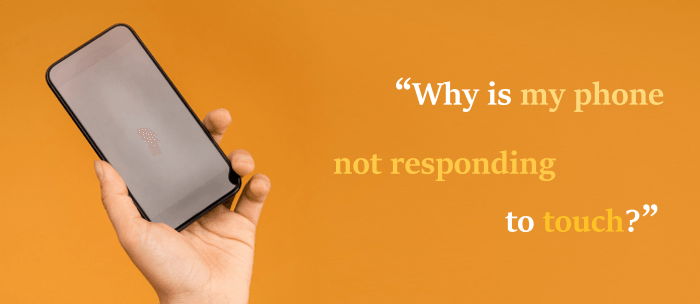
Экран моего телефона не касается; в чем может быть причина? Вот некоторые распространенные возможные причины:
Вы можете попробовать одно или несколько из этих решений по устранению неполадок, чтобы исправить неисправный сенсорный экран Android .
На вашем Android не работает сенсорный экран? Сначала мы должны проверить, нет ли на экране телефона пыли, масла или воды. Если есть, аккуратно протрите экран тканью из микрофибры.

Хотя защитная пленка служит защитой от царапин и повреждений экрана телефона, она также может быть причиной того, что сенсорный экран не работает на Android . Это может помешать сенсорному сигналу достичь дисплея телефона, в результате чего сенсорный экран Android не будет работать. В таком случае попробуйте снять защиту.

Читать далее:
Ваш сенсорный экран Android не работает и его не удается разблокировать ? Не волнуйся; эта статья поможет вам легко это исправить.
Перезагрузка смартфона может решить большинство проблем, в том числе неработающий сенсорный экран. Чтобы перезагрузить телефон Android , вам просто нужно долго нажимать кнопки питания и уменьшения громкости , пока не появится следующий интерфейс. Выберите «Перезагрузить» .

Безопасный режим Android позволяет использовать телефон с установленным на заводе программным обеспечением и настройками, чтобы устранить любые возможные причины, возникающие из-за установленных сторонних приложений, программного обеспечения и настроек. Вот шаги, которые нужно сделать:
Шаг 1. Нажмите и удерживайте кнопку питания на телефоне, пока не появятся пункты меню.
Шаг 2. Нажмите и удерживайте кнопку «Выключить» , пока не появится приглашение «Перезагрузить в безопасный режим». Чтобы войти в безопасный режим, вам может потребоваться провести пальцем по экрану или нажать «ОК» . На этом этапе вы увидите «Безопасный режим» в нижней части экрана.

Предполагая, что ваш сенсорный экран не работает на Android , но вы все равно можете видеть содержимое экрана, связывание его с внешней мышью и клавиатурой может помочь вам получить доступ к телефону и выполнить определенные функции. Просто найдите подходящий кабель и подключите аксессуары для удаленного доступа и использования.

Если ваш сенсорный экран Android не работает, вы все равно можете управлять им с помощью голосовых команд или любых ярлыков, которые вы уже настроили. Конечно, если вы ищете более продвинутую альтернативу, у вас должно быть установлено приложение Eva Facial Mouse, предназначенное для отображения виртуального курсора на экране вашего телефона. Этот курсор перемещается при каждом движении лица, которое вы совершаете для выполнения определенных функций телефона.
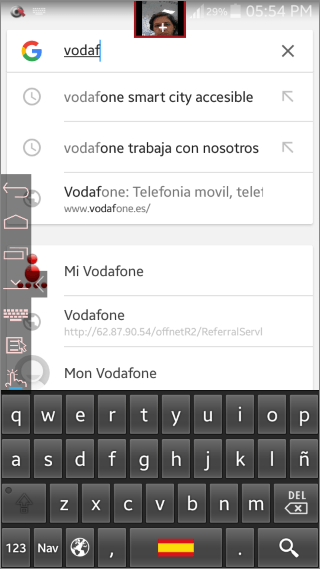
Если ни одно из вышеперечисленных решений не оказалось эффективным, вы можете рассмотреть возможность посещения сервисного центра. Технический эксперт сможет восстановить функциональность сенсорного экрана Android . Этот вариант ремонта может оказаться дорогостоящим в зависимости от марки и модели вашего телефона. Альтернативно, вы можете рассмотреть возможность замены телефона.
Если повезет, любое из рекомендованных выше решений поможет исправить неработающий сенсорный экран на Android . Однако, если проблема вызвана системными проблемами, вам необходимо будет использовать профессиональный инструмент восстановления системы — System Repair ( Android ) .
System Repair ( Android ) — это широко популярный и используемый инструмент для восстановления Android , который может устранить различные проблемы Android , такие как неработающий сенсорный экран, заблокированные устройства Android , неработоспособный магазин Play Store, постоянные сбои приложений, зависание телефона в цикле загрузки и т. д.
Возможности восстановления системы ( Android ) включают в себя:
Вот как исправить проблемы с неработающим сенсорным экраном Android с помощью System Repair ( Android ).
01 Загрузите, установите и запустите System Repair на своем компьютере Windows . На левой панели нажмите «Панель инструментов» , чтобы открыть инструмент восстановления телефона Android . Подключите свое устройство Android , затем выберите «Восстановление системы» из доступных вариантов.
02 На следующем экране выберите вариант Android . После этого из списка вариантов (возможные ошибки Android ) на следующем экране выберите проблему, соответствующую неисправному сенсорному экрану, затем нажмите «Пуск» .

03 Восстановление системы автоматически определит марку ремонтируемого устройства Android . Далее выберите Имя телефона, Страну , Модель и Оператора связи в соответствии с показанным списком. Нажмите кнопку «Далее» , чтобы продолжить ремонт телефона Android .

04 Следуя инструкциям на экране, вам следует перевести свое Android устройство в режим загрузки . Прошивка System Repair начнет автоматически загружаться на ваше устройство, как только оно перейдет в режим загрузки . Вручную введите 0000 во всплывающем окне, чтобы подтвердить, что вы согласны с полным удалением данных.

05 Процесс ремонта начнется в ближайшее время. Следите за ходом ремонта, проверяя индикатор выполнения, который также дает оценку времени ремонта.

Используя методы, упомянутые в этой статье, вы можете легко решить проблему «сенсорный экран не работает на Android ». Если вы не уверены в причине, вам придется пробовать каждое решение одно за другим, пока проблема не будет решена. Однако вы можете рассмотреть возможность начать с восстановления системы ( Android ), поскольку оно может помочь диагностировать и устранить все проблемы, связанные с системой. Он не требует каких-либо технических навыков и имеет высокий уровень успеха.
Похожие статьи:
Сенсорный экран Samsung не работает?
Сенсорный экран iPhone не работает или не отвечает? Вот исправление
Почему мой телефон черно-белый? [Причины и 9 решений]
Телефон Android продолжает случайно выключаться? 15 исправлений здесь

 Android Восстановление
Android Восстановление
 Ваш сенсорный экран не работает на Android ? Исправьте это с помощью 8 решений
Ваш сенсорный экран не работает на Android ? Исправьте это с помощью 8 решений